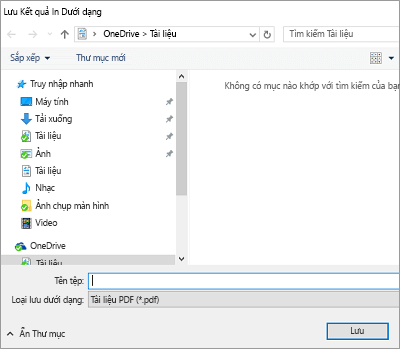Bạn có thể sử dụng máy tính bảng Android hoặc điện thoại, iPad hoặc iPhone hoặc thiết bị di động chạy Windows để cấu hình theo hướng dọc hoặc ngang (ngang) cho các tài liệu Word của bạn.
Lưu ý: Không phải tất cả các tính năng hướng sẵn dùng trên tất cả các thiết bị.
Lưu ý: Trong Word cho các thiết bị di động, bạn không thể sử dụng hướng khác cho các trang nhất định hoặc các phần trong tài liệu của bạn. Tính năng này chỉ sẵn dùng cho người đăng ký Microsoft 365 trên các thiết bị của một kích cỡ nhất định. Nếu bạn có đăng kýMicrosoft 365, hãy đảm bảo rằng bạn đã có phiên bản Office mới nhất.
Trên điện thoại hoặc máy tính bảng chạy Android
Nếu bạn đang sử dụng máy tính bảng hoặc điện thoại Android, bạn có thể thay đổi hướng của tài liệu trong khi bạn đang làm việc trên đó hoặc trước khi in.
-
Nhấn vào bố trí trên máy tính bảng của bạn. Nếu bạn đang sử dụng điện thoại Android, hãy gõ nhẹ vào biểu tượng chỉnh sửa

-
Trên tab bố trí , hãy gõ nhẹ vào hướng.

-
Gõ nhẹ vào dọc hoặc ngang.
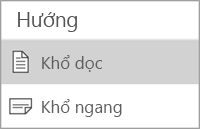
-
Gõ nhẹ vào tệp trên máy tính bảng của bạn hoặc gõ nhẹ vào biểu tượng tệp

-
Gõ nhẹ vào in.
-
Bên dưới hướng, gõ nhẹ vào dọc hoặc ngang.
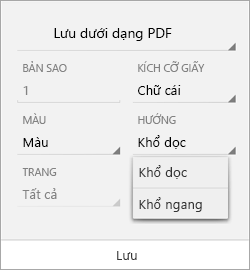
-
Gõ nhẹ vào in hoặc nhấn lưu để lưu tệp của bạn dưới dạng PDF.
-
Nếu được nhắc, hãy nhập tên và vị trí cho tệp của bạn, rồi gõ nhẹ vào lưu.
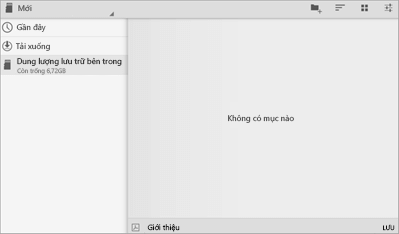
Trên iPad hoặc iPhone của bạn
Nếu bạn đang sử dụng iPad hoặc iPhone, bạn có thể thay đổi hướng của tài liệu trong khi bạn đang làm việc trên đó.
-
Nhấn vào bố trí trên iPad của bạn. Nếu bạn đang sử dụng iPhone, hãy gõ nhẹ vào biểu tượng chỉnh sửa

-
Trên tab bố trí , hãy gõ nhẹ vào hướng.

-
Gõ nhẹ vào dọc hoặc ngang.
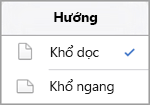
Bạn không thể thay đổi hướng trang của tài liệu Word trước khi in trên iPad hoặc iPhone.
Trên điện thoại hoặc máy tính bảng chạy Windows
Nếu bạn đang sử dụng máy tính bảng hoặc điện thoại Windows, bạn có thể thay đổi hướng của tài liệu trong khi bạn đang làm việc trên đó hoặc trước khi in.
-
Nhấn vào bố trí. Nếu bạn đang sử dụng Windows Phone, hãy gõ nhẹ thêm

-
Trên tab bố trí , hãy gõ nhẹ vào hướng.

-
Gõ nhẹ vào dọc hoặc ngang.
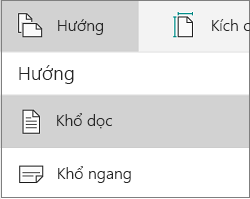
-
Gõ nhẹ vào tệp trên máy tính bảng của bạn hoặc gõ nhẹ vào biểu tượng tệp

-
Gõ nhẹ vào in.
-
Gõ nhẹ vào cài đặt khác.
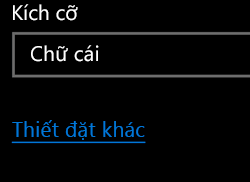
-
Bên dưới hướng, chọn ngang hoặc dọc từ danh sách thả xuống.

-
Nhấn vào OK.
-
Gõ nhẹ vào in.
-
Nếu được nhắc, hãy nhập tên và vị trí cho tệp của bạn, rồi gõ nhẹ vào lưu.